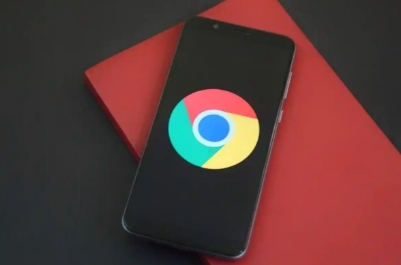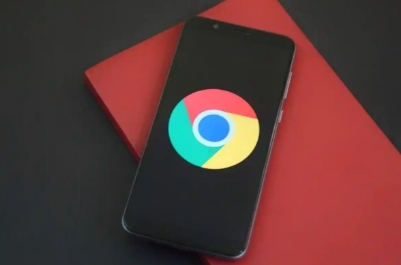
以下是Google浏览器下载速度慢的原因分析及提升技巧:
原因分析
1. 网络问题:网络连接不稳定、带宽不足或
DNS缓存过时,可能导致下载速度慢。例如,同一网络下多个设备同时使用会占用带宽,或者路由器故障、信号干扰等影响网络质量。
2. 浏览器设置:Chrome默认采用单线程下载方式,相比多线程下载,速度较慢。此外,后台打开的
标签页过多、预加载页面功能开启等,会占用系统资源和带宽,影响下载速度。
3. 电脑性能:电脑运行的应用程序过多,会占用大量内存和CPU资源,导致下载速度下降。同时,硬盘空间不足也会影响文件写入速度。
4. 服务器限制:部分服务器可能对下载速度进行限制,或限制同一IP的连接数,即使开启多线程下载,速度提升也不明显。
5.
扩展程序干扰:过多的扩展程序可能会拖慢浏览器速度,特别是与下载管理相关的扩展程序,可能会与浏览器的下载功能产生冲突。
提升技巧
1. 优化网络连接:
- 检查网络稳定性:在Windows系统中,右键点击任务栏中的网络图标,选择“网络和Internet设置”,然后点击“网络疑难解答”进行自动检测和修复;在macOS系统中,点击屏幕右上角的Wi-Fi图标,选择“打开网络偏好设置”,然后点击“诊断”进行网络检测。
- 切换网络环境:尝试重启路由器或更换网络环境,如从Wi-Fi切换到有线连接,以减少信号干扰和丢包现象。
- 刷新DNS缓存:在命令提示符中输入ipconfig /flushdns命令,清除过时的DNS缓存,提高网络响应速度。
2. 调整浏览器设置:
- 启用多线程下载:在Chrome
地址栏输入chrome://flags/enable-parallel-downloading并回车,将标黄的选项改为“Enabled”,重启浏览器即可。
- 关闭不必要的功能:在Chrome设置中,关闭“继续运行后台应用程序”和“预加载页面以便更快地浏览和搜索”选项,减少后台资源占用。
- 清理浏览器缓存:点击右上角的三点菜单,选择“更多工具”->“清除浏览数据”,选择“时间范围”为“所有时间”,勾选“缓存的图片和文件”和“浏览历史记录”,然后点击“清除数据”。
3. 管理电脑资源:
- 关闭不必要的程序和标签页:打开的每个标签页都会占用内存,关闭不需要的标签页和并行运行的其他应用程序,可以释放更多资源用于
文件下载。
- 检查磁盘空间:定期清理硬盘,确保有足够的空间用于下载和存储文件。
4. 使用下载管理器:推荐使用Internet Download Manager(IDM)、Free Download Manager(FDM)或EagleGet等工具。这些下载管理器支持多线程下载,可有效提升下载速度,特别是下载大文件时效果更明显。
5. 更新浏览器和系统:确保Google Chrome和操作系统是最新版本。在Chrome中,点击右上角的三点菜单,选择“帮助”->“关于Google Chrome”,检查并更新到最新版本;在Windows系统中,进入“设置”->“更新和安全”->“Windows更新”,检查并安装最新更新;在macOS系统中,点击屏幕左上角的苹果图标,选择“系统偏好设置”->“软件更新”,检查并安装最新更新。